یکی از مشکلات رایجی که گاها در برخی از گوشی های اندرویدی و آیفون های اپل نمایان میشود مربوط به درست کار نکردن بلوتوث است. این مشکل میتواند به شیوه های مختلفی در گوشی نمایان شود که در ادامه به صحبت در مورد آن ها میپردازیم. اما هدف اصلی در این مطلب معرفی روش هایی برای رفع مشکل بلوتوث گوشی هوآوی، سامسونگ، اپل، سونی و غیره خواهد بود. یا آداک فیکس همراه باشید.
رفع مشکل بلوتوث گوشی : مقدمه
فهرست مطلب
- 1 رفع مشکل بلوتوث گوشی : مقدمه
- 1.1 1. اطمینان از روشن بودن بلوتوث در گوشی و گجت ثانویه
- 1.2 2. اطمینان از فاصله مناسب گوشی و گجت ثانویه
- 1.3 3. اطمینان از شارژ داشتن کافی گوشی و گجت ثانویه
- 1.4 4. اطمینان از غیر فعال بودن حالت Power Saving گوشی
- 1.5 5. اطمینان از غیر فعال بودن حالت پرواز (Airplane Mode)
- 1.6 6. از نویزها دوری کنید!
- 1.7 7. ریستارت گوشی و گجت ثانویه
- 1.8 8. فورس ریستارت و رفع مشکل بلوتوث گوشی
- 1.9 9. خاموش و روشن کردن بلوتوث
- 1.10 10. تغییر نام بلوتوث
- 1.11 11. حذف لیست گجت های از پیش ذخیره شده
- 1.12 12. آپدیت سیستم عامل
- 1.13 13. ریست تنظیمات شبکه (مخصوص آیفون)
- 1.14 14. حذف پارتیشن کش (مخصوص اندروید)
- 1.15 15. فکتوری ریست (Factory Reset)
- 1.16 16. فلش کردن گوشی
- 1.17 آداک فیکس و رفع مشکل بلوتوث گوشی
- 2 جمعبندی
بلوتوث یکی از قابلیت های اصلی و پایهای گوشی های موبایل امروزی است که به موجب آن میتواند گجت های مختلفی مثل هندزفری بلوتوث، ساعت هوشمند، لپ تاپ و غیره را به آن ها متصل کرد و کارهای مختلفی انجام داد. بلوتوث شاید قابلیتی باشد که دائم مورد استفاده قرار نگیرد اما در برخی مواقع استفاده از آن الزامی میشود. اما فرض کنید سعی در استفاده از این قابلیت دارید و با مشکل در برقراری اتصال رو به رو هستید و بلوتوث گوشی شما بنا به دلایل نامعلوم درست کار نکند! در این شرایط رفع مشکل بلوتوث گوشی چطور امکانپذیر خواهد بود؟ قبل از اینکه در رابطه با روش های رفع و حل این مشکل صحبت کنیم باید بگوییم که بروز اختلال در عملکرد بلوتوث گوشی ها مسئلهای نیست که مربوط به برند یا مدل گوشی خاصی باشد و احتمال وقوع آن در هر موبایلی وجود دارد.
عموما این مشکل در گوشی های برند هوآوی، سونی، سامسونگ و اپل بیشتر رخ میدهد و در هر گوشی احتمال وقوع آن وجود خواهد داشت. اما منشا این مشکل چیست و چرا در بلوتوث گوشی ها دچار اختلال میشود؟ زمانی که در عملکرد بلوتوث گوشی مشکلی ایجاد شود این مشکل یا ناشی از باگ های موقت نرم افزاری است و یا ناشی از اختلال های سخت افزایش خواهید بود! در شرایطی که مشکل منشا نرم افزاری داشته باشد، طبیعتا میتوان با انجام برخی اقدامات ساده که نیاز به تعمیرات سخت افزاری ندارند مشکل را رفع کرد، اما در صورتی که منشا مشکل سخت افزاری باشد نمیتوان با انجام اقدامات نرم افزاری منجر به رفع مشکل بلوتوث گوشی شد و باید از سرویس یک تعمیرکار خوب برای بررسی موضوع استفاده به عمل آید.
ما در این مقاله میخواهیم به معرفی روش های نرم افزاری بپردازیم که با انجام آن ها میتوانید مشکل کار نکردن بلوتوث یا قطع و وصل شدن و اختلال های آن را برطرف سازید. طبیعتا اگر با این راه حل ها مشکل بلوتوث در اسمارتفون شما برطرف نشود، مشخص خواهد شد که منشا مشکل سخت افزاری است و باید برای رفع آن از سرویس یک تعمیرکار مجرب استفاده به عمل آید. سعی کنید راه حل هایی که در ادامه مطلب به ذکر آن ها میپردازیم را مرحله به مرحله و با دقت طی کنید و پس از ناموفق بودن هر مرحله از راه حل بعدی کمک بگیرید! فراموش نکنید برای انجام هرگونه تعمیرات سخت افزاری و نرم افزاری گوشی های موبایل میتوانید از سرویس مرکز تعمیرات تخصصی گوشی آداک فیکس استفاده نمایید. با ما همراه باشید.

1. اطمینان از روشن بودن بلوتوث در گوشی و گجت ثانویه
اگر قرار است گوشی خود را با استفاده از قابلیت بلوتوث به یک گجت دیگر وصل کنید، حتما مطمئن شوید که در هر دوی آن ها قابلیت نام برده شده را فعال کرده باشید. طبیعتا زمانی که بلوتوث در یکی از این دو غیر فعال باشد، اتصال آن هم صورت نمیپذیرد و شما عملا با مشکل بلوتوث گوشی رو به رو خواهید شد. بنابراین در قدم نخست یک مرتبه دیگر بررسی کنید و مطمئن شوید که قابلیت بلوتوث هم در گوشی موبایل شما فعال است و هم در گجت دوم مورد نظرتان در وضعیت فعال قرار دارد. برای فعال کردن بلوتوث گوشی کافیست از منوی تنظیمات سریع یا کنترل سنتر آیفون ها استفاده کنید یا به بخش Settings > Bluetooth بروید. در گجت های دیگر ممکن است برای فعالسازی بلوتوث ملزم به طی کردن مراحل و انجام اقدامات خاص دیگر باشید. اگر مطمئن هستید مشکل بلوتوث گوشی و وصل نشدن آن به گجت ثانویه ناشی از این موضوع نیست از راه حل های بعدی استفاده کنید.
2. اطمینان از فاصله مناسب گوشی و گجت ثانویه
اتصال بلوتوث دارای رنج مشخصی است و برای اینکه بتوانید مابین دو گوشی از طریق بلوتوث اتصال برقرار کنید باید آن ها در کنار هم و در فاصله مشخصی قرار داشته باشند. طبیعتا زمانی که فاصله دو گجت زیاد شود، اتصال بلوتوث هم با اختلال رو به رو خواهد شد. بنابراین قبل از هرگونه قضاوتی مطمئن شوید که گوشی و گجت ثانویه مورد نظرتان که قرار است به هم متصل شوند در یک رنج مناسب و تقریبا نزدیک به هم قرار داشته باشند. اگر از هندزفری بلوتوث استفاده میکنید، طبیعتا فاصله گرفتن شما از گوشی میتواند منجر به افت کیفیت صدا و قطع شدن ارتباط شود و این مسئله امری کاملا طبیعی است و به هیچ عنوان ارتباطی به اختلال یا مشکل داشتن قابلیت بلوتوث گوشی ندارد مگر اینکه این اتصال در رنج خیلی ناچیزی دچار اختلال شود که در اینگونه مواقع میتوان احتمال دارد فلت بلوتوث موبایل شما دچار مشکل شده است. بنابراین حتما مطمئن شوید که گوشی و گجت ثانویه مورد نظرتان در یک رنج مناسب و فاصله کمی نسبت به هم قرار دارند. به حداقل رساندن فاصله دو گجت میتواند تا حد زیادی در رفع مشکلات و باگ های اتصال بلوتوث موثر باشد.
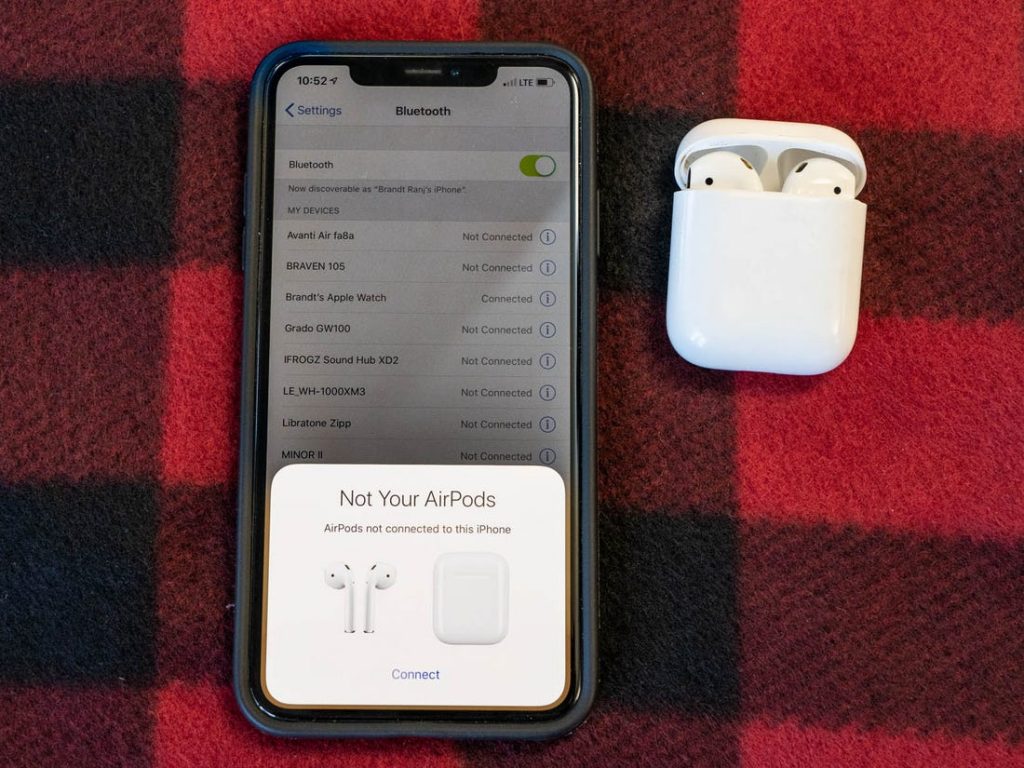
3. اطمینان از شارژ داشتن کافی گوشی و گجت ثانویه
مسئله بعدی که توصیه داریم برای رفع مشکل بلوتوث گوشی هوآوی، سامسونگ، اپل، سونی یا هر گوشی دیگری که از آن استفاده میکنید با گجت ثانویه به آن توجه داشته باشید مربوط به اطمینان از داشتن مقدار شارژ کافی در باتری هر دوی آن ها میشود. بهتر است برای ایجاد یک اتصال موقت و پایدار باتری گوشی حداقل 30 درصد شارژ داشته باشد و باتری گجت ثانویه شما هم با توجه به نوع خود حداقل 50 درصد شارژ را ارائه کند. به خصوص اگر گوشی را به یک هندزفری بلوتوث متصل میکنید، مقدار شارژ هندزفری در ایجاد یک اتصال پایدار از اهمیت ویژهای برخوردار خواهد بود و در صورتی که این گجت شارژ نداشته باشد، طبیعتا اتصال بلوتوث آن هم با گوشی انجام نخواهد شد یا از ثبات مطلوبی برخوردار نمیشود. بنابراین حتما مطمئن شوید که هم گوشی و هم گجت ثانویه مورد نظرتان به میزان کافی شارژ داشته باشند.
4. اطمینان از غیر فعال بودن حالت Power Saving گوشی
در برخی مواقع دیده شده که گوشی کاربران روی حالت ذخیره سازی انرژی یا همان Power Saving Mode قرار دارد و همین مسئله منجر به بروز اختلال در عملکرد بلوتوث میشود. همیشه زمانی که قرار است گوشی موبایل خودتان را با استفاده از قابلیت نام برده شده به یک گجت ثانویه دیگر وصل کنید، مطمئن شوید که حالت Power Saving در آن فعال نباشد چون وقتی این قابلیت فعال میشود از عملکرد تمام بخش هایی که میتوانند منجر به مصرف انرژی باتری شوند جلوگیری به عمل میآید تا مصرف شارژ باطری گوشی به حداقل مقدار ممکن برسد. بنابراین طبیعتا فعال بودن حالت نام برده شده میتواند در عملکرد گوشی و قابلیت بلوتوث آن اختلال به وجود آورده و منجر به نمایان شدن مشکل بلوتوث گوشی شود. لازم به ذکر است که هم گوشی های اندرویدی و هم آیفون های اپل از حالت Power Saving بهره میبرند.
5. اطمینان از غیر فعال بودن حالت پرواز (Airplane Mode)
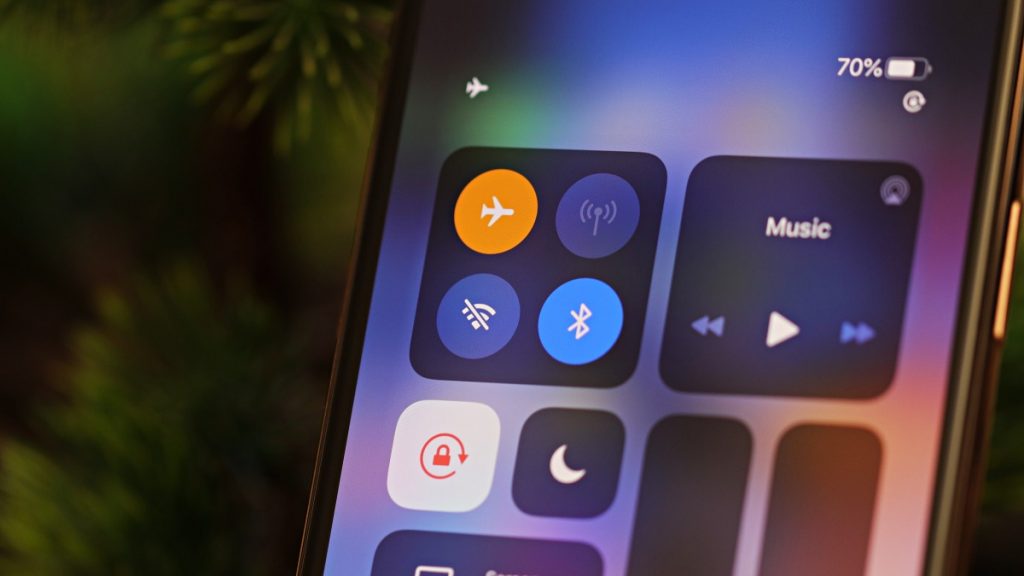
حالت پرواز که اصطلاحا به آن حالت هواپیما (Airplane Mode) هم گفته میشود دقیقا مثل حالت ذخیره سازی انرژی میتواند خیلی از قابلیت ها و امکانات گوشی را محدود کند که یکی از امکانات مربوط به بلوتوث میشود. بنابراین احتمال دارد مشکل درست کار نکردن بلوتوث گوشی شما ناشی از فعال بودن همین قابلیت یا حالت پرواز باشد. پس مطمئن شوید که این حالت هم در گوشی شما فعال نیست. بدین منظور در آیفون های اپل از منوی کنترل سنتر (Control Center) استفاده کنید و در گوشی های اندرویدی هم از منوی تنظیمات سریع (Quick Settings) استفاده نمایید. آیکون مربوط به این قابلیت عموما با نماد یک هواپیما در منوهای مذکور نماش داده خواهد شد و قابلیت فعال کردن یا غیر فعالسازی مستقیم دارد.
6. از نویزها دوری کنید!
یکی از دلایلی که میتواند منجر به بروز مشکل بلوتوث گوشی و درست کار نکردن آن شود و خیلی از کاربران هم به آن توجهی ندارند مربوط به نویزها و سیگنال های مزاحم میشود. زمانی که گوشی شما از طریق بلوتوث با یک گجت دیگر در ارتباط قرار میگیرد، سیگنال هایی مابین آن ها ر و بدل میشود که دیگر امواج رادیویی و سیگنال های مشابه دیگر میتوانند در این ارتباط یبسیم اختلال ایجاد کنند. بنابراین همیشه برای برقراری یک ارتباط و اتصال پایدار بلوتوث مابین گوشی و دیگر گجت های خود این موضوع را در نظر گرفته و تا حد ممکن از نویز دوری کنید.
برای مثال اگر در مکانی که حضور دارید بلوتوث گوشی های زیادی فعال است یا سیگنال های وای فای، هات اسپات و غیره متعددی در آن محدوده فعال باشند، احتمال بروز اختلال در عملکرد بلوتوث دستگاه بیشتر میشود و ممکن است با قطع و وصل شدن یا نویزهای دائم رو به رو شوید. بنابراین توصیه داریم برای ایجاد یک اتصال موفق و پایدار بلوتوث مابین گوشی و گجت ثانویه مورد نظرتان تا حد امکان از اینگونه نویزها دوری کنید. این مسئله میتواند تاثیر قابل ملاحظهای در رفع مشکل بلوتوث گوشی و درست کار نکردن بلوتوث آن داشته باشد.
7. ریستارت گوشی و گجت ثانویه
یکی دیگر از ساده ترین روش هایی که میتواند در اغلب مواقع مشکل و اختلال های بلوتوث گوشی را رفع کند مربوط به ریستارت کردن دستگاه میشود. همچنین ریستارت کردن گجت ثانویهای که قرار است به گوشی شما متصل شود هم میتواند در این راستا موثر باشد، بنابراین توصیه داریم یک مرتبه گوشی و همچنین گجتی که میخواهید به موبایل شما متصل شود را ریستارت کنید. برای ریستارت کردن گوشی های اندرویدی کافیست دکمه پاور را فشرده و نگه دارید و سپس گزینه Restart را از بین گزینه های نمایان شده انتخاب کنید. در آیفون های اپل برای ریستارت گوشی باید دکمه پاور را فشرده و اسلایدری که نمایان میشود را به سمت راست صفحه بکشید و بعد از اینکه گوشی خاموش شد، دوباره با فشردن دکمه پاور آن را روشن کنید. سپس مجددا سعی در برقراری اتصال بلوتوث داشته باشید. مشاهده خواهید کرد که مشکل بلوتوث گوشی و درست عمل نکردن آن برطرف میشود.

8. فورس ریستارت و رفع مشکل بلوتوث گوشی
اگر با ریستارت ساده گوشی شاهد رفع اختلال و مشکلات آن نبودید، توصیه داریم یک مرتبه دستگاه را فورس ریستارت (Force Restart) کنید. فورس ریستارت که اصطلاحا به آن هارد ریست (Hard Reset) یا خارد ریستارت (Hard Restart) هم گفته میشود سبب خواهد شد که یک بوت سخت افزاری در گوشی انجام گیرد و برای یک لحظه اتصال باتری در گوشی متوقف شود. بدین ترتیب گوشی ریستارت میشود و یک راه اندازی مجدد کاملا سخت افزاری در آن صورت میپذیرد که منجر به رفع تمام باگ های موقت دستگاه خواهد شد. برای فورس ریستارت کردن گوشی های مختلف با توجه به مدل آن ها باید مراحل خاصی طی شود.
برای مثال در آیفون های جدید اپل انجام این کار با فشردن و رها کردن دکمه افزایش صدا (Volume) و سپس فشردن و رها کردن دکمه کاهش صدا (Volume Down) و در نهایت فشرده نگه داشتن دکمه پاور (Power) انجام خواهد شد. در خیلی از گوشی های اندرویدی هم با فشردن همزمان دکمه های کاهش صدا و پاور و نگه داشتن این دو دکمه برای چند ثانیه میتوانید فورس ریستارت را انجام دهید. بعد از انجام فورس ریستارت دوباره قابلیت بلوتوث را در گوشی تست کرده و عملکردش را مورد ارزیابی قرار دهید. احتمالا مشکل بلوتوث گوشی رفع میشود. برای اینکه متوجه شویم فورس ریستارت گوشی شما دقیقا به چه صورت انجام میپذیرد، جستجوی سادهای در اینترنت داشته باشید.
9. خاموش و روشن کردن بلوتوث
شاید این راه حل برایتان عجیب به نظر برسد اما یکی از ساده ترین راه حل هایی است که در خیلی از مواقع توانسته مشکلات و اختلال های اتصال بلوتوث را در گوشی های مختلف برطرف سازد. اگر در عملکرد بلوتوث گوشی موبایل شما هرگونه اختلالی ایجاد شده است، توصیه داریم یک مرتبه قابلیت بلوتوث را به طور کامل در گوشی خود غیر فعال کنید و سپس پنجره مربوط به منوی تنظیمات (Settings) گوشی را کاملا از بخش “اپلیکیشن های اخیر” یا همان Recent Apps ببندید. سپس دوباره وارد بخش تنظیمات و بلوتوث گوشی را فعال کرده و سعی در برقراری اتصال مورد نظرتان داشته باشید. به احتمال زیاد مشکل بلوتوث گوشی به همین سادگی رفع میشود.
10. تغییر نام بلوتوث
هر گوشی یا گجتی که قابلیت اتصال به بلوتوث را داشته باشید یک نام اختصاصی هم دارد که در هنگام جستجو برای پیدا کردن گجت های بلوتوث در دسترس نشان داده میشود. این نام در اغلب گجت های از قبیل گوشی موبایل، تبلت، لپ تاپ و غیره قابل تغییر خواهد بود و بنا به گزارش خیلی از کاربران تغییر دادن نام بلوتوث گوشی میتواند در رفع اختلال های عملکردی آن تاثیرگذار باشد. بنابراین توصیه داریم شما هم از این روش به عنوان یک راه حل ساده استفاده کنید. برای انجام این کار وارد بخش Settings > Bluetooth شوید و سپس به دنبال گزینهای تحت عنوان Device Name یا گزینه های مشابه بگردید و آن را انتخاب کنید.
حالا نام جدید مورد نظرتان را وارد کرده و نام قبلی را در گوشی تغییر دهید. همچنین اگر این امکان وجود دارد، نام بلوتوث را در گجت ثانویهای که قرار است به گوشی شما وصل شود هم تغییر دهید. سپس یک مرتبه قابلیت بلوتوث هر دو گجت را خاموش و در صورت امکان هر دوی آن ها را ریستارت نمایید. بعد از ریستارت شدن، بلوتوث هر دو گجت را روشن کرده و سعی در اتصال آن ها به هم داشته باشید. به احتمال زیاد مشکل بلوتوث گوشی و اختلال های آن به طور کامل برطرف میشود. اگر این اتفاق رخ نداد باید از سایر راه حل هایی که نام میبریم استفاده کنید.
11. حذف لیست گجت های از پیش ذخیره شده
قابلیت بلوتوث در گوشی های موبایل به گونهای است که بعد از اتصال یا اصطلاحا جفت شدن (Pair) یک گجت با آن ها، گجت مورد نظر در حافظه گوشی ذخیره خواهد شد و از آن پس نام آن گجت در لیست بلوتوث های موبایلتان نشان داده میشود. بدین ترتیب در دفعات بعدی که میخواهید گوشی را به آن گجت وصل کنید نیازی به جستجوی دوباره برای پیدا کردن آن نخواهید داشت و فقط کافیست بعد از فعالسازی بلوتوث گوشی، نام گجت مورد نظرتان را از لیست انتخاب نمایید تا دستور وصل شدن سریع دو دستگاه صادر شود. این قابلیت منجر به تسریع اتصال و سهولت بکارگیری قابلیت بلوتوث میشود، اما در برخی مواقع هم میتواند دردسرهایی را در پی داشته باشد.

بنابراین شاید مشکل بلوتوث گوشی شما و به ویژه مشکلاتی مثل وصل نشدن گوشی به یک گجت خاص ناشی از همین امر باشد. برای رفع این مسئله شما میتوانید یک مرتبه گجتی که در اتصال به آن دچار مشکل هستید را از لیست گجت های از پیش ذخیره شده گوشی حذف نمایید. برای انجام این کار عموما باید نام آن گجت را از لیست انتخاب کرده و سپس به دنبال گزینه هایی نظیر Unpair، Remove form List؛ Forget this Device و سایر گزینه های مشابه باشد. با انتخاب این گزینه ها، گجت مورد نظر از لیست از پیش ذخیره شده بلوتوث حذف میشود.
حالا یک مرتبه گوشی خود را ریستارت کنید و دوباره به بخش بلوتوث بروید و قابلیت بلوتوث را روشن کنید. گزینه Refresh یا Search را انتخاب کنید تا گوشی شروع به جستجو برای پیدا کردن گجت های در دسترس کند. دقت داشته باشید که حتما باید قابلیت بلوتوث در گجت ثانویهای که قرار است به گوشی موبایل شما متصل شود فعال باشد. مشاهده خواهید کرد که بعد از چند ثانیه نام آن گجت در لیست دستگاه های در دسترس برای برقراری اتصال بلوتوث با گوشی نمایان میشود. بنابراین آن را انتخاب و سایر مراحل ساده اتصال را طی کنید. به احتمال زیاد اتصال مابین گوشی و گجت مورد نظر بدون مشکل انجام خواهد شد. اگر این اتفاق رخ نداد باید از راه حل های بعدی کمک بگیرید.
12. آپدیت سیستم عامل
گاها دیده شده که اختلال های کوچکی که در عملکرد گوشی های موبایل و بخش های مختلف آن ها به وجود میآید ناشی از آپدیت نبودن سیستم عامل موبایل خواهد بود و با آپدیت کردن سیستم عامل برطرف میشود. فرقی نمیکند که از یک گوشی اندرویدی استفاده کنید یا کاربر آیفون های اپل باشید؛ چون تحت هر شرایط توصیه میکنیم همیشه جدیدترین نسخه سیستم عامل موبایل خود را دانلود و روی آن نصب نمایید چون میتواند بهترین تجربه ممکن را برایتان به ارمغان آورد. برای آپدیت کردن سیستم عامل گوشی های اندرویدی کافیست به مسیر Settings > About Phone > Update بروید. اگر این مسیر را پیدا نکردید کافیست در همان منوی تنظیمات گوشی عبارت Update را جستجو کنید و به گزینه مورد نظر دست یابید.
برای آپدیت کردن سیستم عامل آیفون های اپل هم میتوانید از روش هایی استفاده کنید که در مقاله “آموزش آپدیت آیفون با آیتونز و بدون iTunes” به شرح آن ها پرداخته بودیم. در نظر داشته باشید که آپدیت سیستم عامل iOS آیفون های اپل هم میتواند از طریق برنامه آیتیونز انجام شود و هم میتواند به صورت OTA و با مراجعه به مسیر Settings > General < Software Update انجام شود. اکیدا توصیه داریم قبل از اقدام به منظور آپدیت سیستم عامل گوشی و به ویژه آیفون های اپل از کل اطلاعات دستگاه یک فایل بکاپ تهیه کنید. برای آشنایی با نحوه بکاپ گرفتن از آیفون های اپل هم میتوانید از لینک ضمیمه شده کمک بگیرید. بعد از آپدیت سیستم عامل، احتمالا مشکل بلوتوث گوشی هم برطرف میشود.
13. ریست تنظیمات شبکه (مخصوص آیفون)
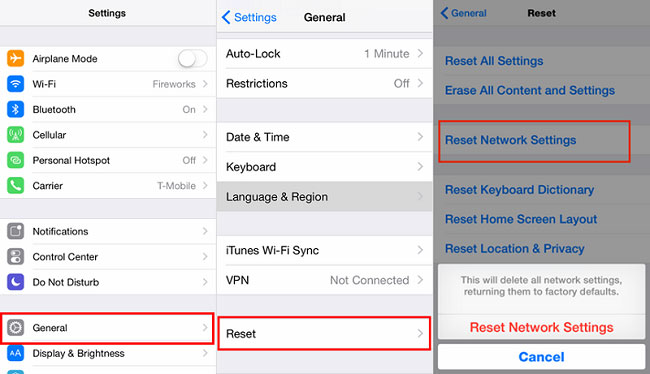
اگر از آیفون های اپل استفاده میکنید و در اتصال بلوتوث آن ها دچار مشکلی شدهاید، بد نیست از قابلیت ریست تنظیمات شبکه یا همان Reset Network Setting برای رفع مشکل استفاده کنید. بنا به گزارش خیلی از کاربران با ریست کردن تنظیمات شبکه اپل میتوان مشکل بلوتوث گوشی را رفع کرد. بنابراین شما هم این روش را به عنوان یک راه حل مورد آزمایش قرار دهید. برای انجام این کار کافیست به مسیر Settings > General > Reset بروید و گزینه Reset Network Settings را انتخاب نمایید و در پنجره کشویی که نمایان میشود هم همین گزینه را انتخاب کنید. بدین ترتیب تمام تنظیمات شبکه گوشی حذف خواهند شد. حالا یک بار آیفون خود را فورس ریستارت کنید و سپس دوباره قابلیت بلوتوث را در آن فعال نمایید و سعی در اتصال گوشی به گجت مورد نظرتان داشته باشید. به احتمال خیلی زیاد مشکل بلوتوث موبایل اپل شما رفع میشود.
14. حذف پارتیشن کش (مخصوص اندروید)
یک راه حل اختصاصی هم برای رفع مشکل بلوتوث گوشی و درست کار نکردن آن در گوشی های اندرویدی داریم که طبیعتا در آیفون های اپل قابل استفاده نیست. در برخی مواقع احتمال دارد اختلال هایی که در عملکرد بلوتوث گوشی های اندرویدی به وجود میآیند ناشی از باگ ها موقتی باشند که از پارتیشن کش گوشی نشات میگیرند، بنابراین با حذف پارتیشن کش میتوان مشکل را رفع کرد. اما چطور قادر به حذف پارتیشن کش گوشی های اندرویدی خواهیم بود؟ بدین منظور باید گوشی خود را وارد حالت ریکاوری (Recovery Mode) کنید. انجام این کار با توجه به مدل های مختلف گوشی های اندرویدی متفاوت خواهد بود. بنابراین جستجویی در اینترنت داشته باشید و نحوه دقیق فعالسازی و ورود به حالت ریکاوری را در گوشی خود مشخص نمایید و وارد این حالت شود.
در این شرایط گزینههایی پیش رویتان قرار میگیرند که یکی از آن ها Wipe Cache Partition نام دارد. با استفاده از دکمه های ولوم گوشی بر روی این گزینه بروید و با فشردن دکمه پاور آن را انتخاب کنید و حذف پارتیشن کش را هم تایید نمایید. بعد از اینکه از کار انجام شد، گزینه Reboot را انتخاب کنید تا گوشی در حالت عادی ریستارت شود. حالا دوباره وارد قسمت تنظیمات و بلوتوث شده و سعی در وصل کردن موبایلتان به گجت مورد نظر داشته باشید. مشاهده خواهید کرد که مشکل بلوتوث گوشی برطرف میشود. در نظر داشته باشید که این راه حل مخصوص گوشی های اندرویدی است و در آیفون های اپل قابل استفاده نخواهد بود.
15. فکتوری ریست (Factory Reset)
در صورتی که هیچ کدام از روش های پیشینی که تا اینجای کار نام بردیم نتوانستند اختلال بلوتوث گوشی شما و درست کار نکردن آن را رفع کنند، توصیه داریم از فکتوری ریست استفاده کنید. در نظر داشته باشید که فکتوری ریست منجر میشود تمام اطلاعات موبایل شما حذف شده و دستگاه با تنظیمات پیش فرض و اولیه کارخانه راه اندازی گردد، بنابراین اگر اختلال بلوتوث موبایلتان ناشی از باگ نرم افزاری باشد، به احتمال 90 درصد با انجام فکتوری ریست برطرف خواهد شد. اکیدا توصیه داریم قبل از انجام فکتوری ریست از اطلاعات گوشی خود یک فایل بکاپ جامع تهیه کنید.

اما چطور گوشی را فکتوری ریست کنیم؟ برای انجام این کار در موبایل های اندرویدی باید وارد مسیر Settings > Backup & Reset شوید و گزینه Factory Reset یا گزینه های مشابه دیگری که بدین منظور ارائه شدهاند را انتخاب و سپس تایید کنید. برای جلوگیری از مواجه شدن با قفل FRP گوگل توصیه داریم قبل از انجام فکتوری ریست، حتما اکانت گوگل خود را در گوشی غیر فعال نمایید. در آیفون های اپل هم بهتر است قبل از اقدام به منظور فکتوری ریست گوشی حتما قابلیت Find My iPhone را غیر فعال کرده و در صورت امکان اپل آیدی خویش را هم کاملا از گوشی غیر فعال کنید تا با قفل Activation Lock آیکلود رو به رو نشوید. سپس به مسیر Settings > General > Reset بروید و گزینه Erase All Content and Settings را انتخاب نمایید و حذف تمام اطلاعات گوشی را تایید کنید.
بدین ترتیب گوشی ریستارت شده و تمام اطلاعات فعلی از روی آن حذف میشوند. بنابراین شما با مراحل راه اندازی اولیه دستگاه مواجه خواهید شد و حالتی را تجربه میکنید که اولین بار با روشن کردن گوشی با آن مواجه شده بودید. مراحل راه اندازی اولیه دستگاه را طی کنید و بعد از روشن شدن آن به مسیر تنظیمات و بلوتوث بروید و قابلیت بلوتوث را در آن فعال نمایید و عملکردش را تست کنید. به احتمال زیاد مشکل بلوتوث گوشی شما با انجام فکتوری ریست برطرف خواهد شد. اگر اینطور نشد فقط یک راه حل نرم افزاری دیگر وجود دارد که شاید بتوان با استفاده از آن مشکل را برطرف کرد.
16. فلش کردن گوشی
در صورتی که هیچکدام از روش های پیشین نام برده شده نتوانستند مشکل درست کار نکردن قابلیت بلوتوث را در گوشی شما برطرف سازند، فلش کردن آخرین راه حل نرم افزاری است که میتوانید از آن استفاده کنید. فلش کردن گوشی با توجه به مدل و برند سازنده آن نیاز به طی کردن مراحل خاصی دارد. برای مثال در گوشی های سامسونگ میتوان این کار را به آسانی و با استفاده از برنامه اودین (Odin) انجام داد. برای آشنایی با نحوه انجام این کار به مطالعه مقاله “راهنمای فلش گوشی سامسونگ با برنامه Odin“ بپردازید. در دیگر گوشی های اندرویدی هم تقریبا باید مراحلی طی شوند که برای نصب کاستوم رام طی میشوند اما با این تفاوت که رام اصلی و استاک (Stock) گوشی روی دستگاه فلش خواهد شد. برای فلش کردن آیفون های اپل هم باید از نرم افزاری آیتیونز کمک گرفت و فایل ipsw ایمیج اصلی آیفون را روی آن فلش کرد.
انجام دقیق این مراحل باید با اشاره به جزئیات زیادی طی شوند که سعی میکنیم در مقالهای مجزا به طور کامل در رابطه با آن صحبت کنیم. بعد از اینکه گوشی خود را فلش کردید و دستگاه از نو راه اندازی شد، قابلیت بلوتوث آن را بررسی کنید. اگر مشکل نرم افزاری یا حتی باگ های مرتبط با فایل های سیستمی منجر به بروز اختلال در عملکرد بلوتوث گوشی شده باشند بدون تردید با فلش کردن موبایل برطرف میشوند، اما اگر مشکل ناشی از سخت افزار باشد همچنان شاهد رفع آن نخواهید بود و بهتر است به دنبال راه حل های نرم افزاری نباشید و از سرویس یک تعمیرکار خوب و قابل اعتماد برای رفع مشکل کمک بگیرید. کارشناسان مرکز تعمیرات تخصصی موبایل آداک فیکس میتوانند در این راستا شما عزیزان را راهنمایی کنند.
آداک فیکس و رفع مشکل بلوتوث گوشی
در صورتی که هیچ کدام از راه حلی های نام برده شده نتوانستند مشکل بلوتوث موبایل شما را برطرف کنند و همچنان در عملکرد بلوتوث گوشی اختلال وجود دارد، مطمئن باشید که با یک باگ نرم افزاری رو به رو نیستید و احتمالا فلت بلوتوث و اجزای سخت افزاری مرتبط با آن دچار مشکل شدهاند. بنابراین باید از سرویس یک تعمیرکار خوب و قابل اعتماد برای رفع این مشکل استفاده کنید. با سرویس و خدمات مرکز تعمیرات تخصصی موبایل آداک فیکس قادر خواهید بود که انواع تعمیرات سخت افزاری و ترم افزاری گوشی های موبایل را با بهترین کیفیت، کمترین قیمت و ضمانت انجام دهید. بنابراین تعمیر مشکل بلوتوث گوشی شما هم میتواند توسط کارشناسان این مرکز انجام گیرد.
با استفاده از خدمات آداک فیکس میتوانید از مزیت های متعددی بهرهمند شوید. برای مثال کارشناسان این مرکز از تعمیرکاران خبره و با تجربهای هستند که سال هاست در حوزه تعمیرات تخصصی موبایل فعالیت دارند و میتوانند عیب یابی و رفع مشکل را در کوتاه ترین زمان و با بهترین کیفیت انجام دهند. بکارگیری ابزارها و تجهیزات استاندارد و مناسب هم سبب میشود که کیفیت تعمیرات در بالاترین سطح ممکن قرار گیرد. از سمت دیگر آداک فیکس تمام تعمیراتی که روی گوشی مشتریان انجام میدهد از نظر کیفیت تضمین میکند و تمام گوشی های تعمیر شده در این مرکز از ضمانت یا گارانتی 30 روزه برخوردار خواهند بود. ضمنا در مرکز تعمیرات تخصصی موبایل آداک فیکس از قطعات اورجینال و اصل در تعمیرات موبایل استفاده خواهد شد تا تضمینی مبنی بر کیفیت کار باشد و خیال مشتریان از بایت کیفیت قطعات نصب شده در موبایلشان راحت شود. همچنین در این مرکز کمترین هزینه و دستمزد تعمیرات هم دریافت میگردد. برای کسب مشاوره رایگان و اطلاعات بیشتر میتوانید با شماره 77921002 تماس حاصل کنید.
جمعبندی
همانطور که مشاهده کردید در این مقاله به معرفی راه حل های نرم افزاری پرداختیم که با استفاده آن ها میتوانید مشکل بلوتوث گوشی های موبایل و درست کار نکردن آن را رفع کنید. بروز اختلال در عملکرد بلوتوث گوشی ها یا ناشی از باگ و مشکلات نرم افزاری است و یا به موارد سخت افزاری مربوط میشود. اگر هیچکدام از راه حل های نرم افزاری که نام برده شدند نتوانستند مشکل درست کار نکردن اتصال بلوتوث گوشی را برطرف سازند، مطمئن باشید که با یک باگ و مسئله سخت افزاری رو به رو هستید و باید از سرویس یک تعمیرکار خوب برای رفع مشکل کمک بگیرید. کارشناسان مرکز تعمیرات تخصصی موبایل آداک فیکس میتوانند در این راستا به شما کمک کنند. برای کسب مشاوره رایگان و اطلاعات بیشتر میتوانید با شماره 77921002 تماس حاصل کنید.
